SAP Fiori-워크 플로
워크 플로우를 통해 올바른 작업이 적시에 적시에 적절한 사람에게 올바른 순서로 전달되도록합니다. 다음과 같은 다양한 SAP 애플리케이션이 있습니다.ERP, SCM, HCM, 따라서 문서가 생성, 변경 또는 삭제 될 때 애플리케이션은 이벤트를 생성합니다.
SAP Business 워크 플로는 이러한 이벤트를 캡처하고 템플릿에 따라 작업 항목을 처리하는 데 사용됩니다. 워크 플로 엔진은 작업 항목을 책임자의받은 편지함으로 전달합니다.
SAP Business Workflow T- 코드
몇 가지 중요한 비즈니스 워크 플로 T- 코드가 아래에 나와 있습니다.
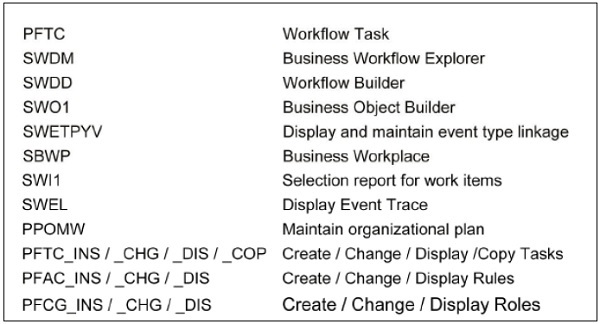
사용자 지정 워크 플로 시나리오를 추가하는 방법은 무엇입니까?
Fiori에서 사용자 지정 워크 플로 시나리오를 추가하려면 프런트 엔드 및 백 엔드 시스템에서 아래 제공된 단계를 따르십시오.
Step 1 − 워크 플로 정의를 가져옵니다.
Step 2 − 워크 플로우에 대한 시나리오를 정의합니다.
Step 3 − Fiori Launchpad에 타일을 추가합니다.
Step 4 − 결정 옵션 정의.
Step 5 − 의사 결정 업데이트를위한 BADI 구현.
Step 6 − 애플리케이션 데이터를 표시합니다.
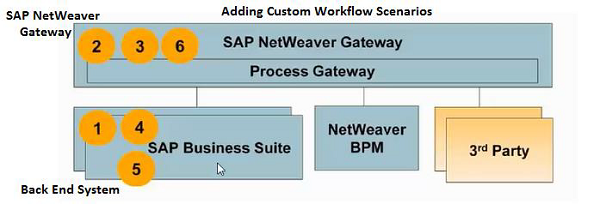
Fiori에서 워크 플로우를 구성하는 방법은 무엇입니까?
Step 1 − 백엔드 시스템에 로그인합니다.
T-Code: SWI2_FREQ
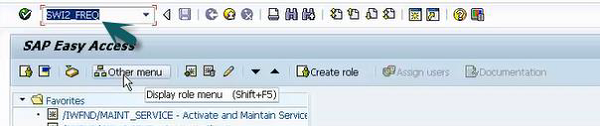
Step 2 − 모니터링 기간 및 작업 항목 유형을 입력하고 클릭 Execute.
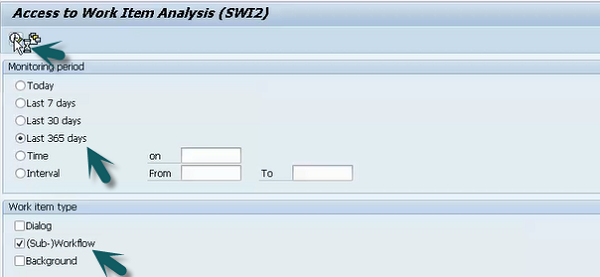
Step 3 − 시스템에있는 모든 기존 템플릿을 표시합니다.
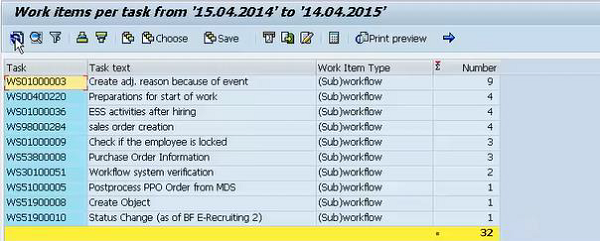
Step 4 − 이제 사용 Run T-code: /nswu3
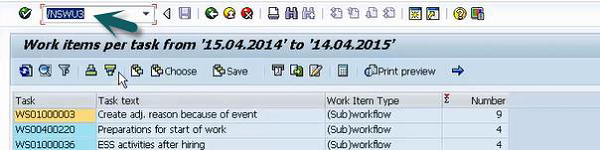
Step 5 − 확장 Maintain run time environment 모든 노드가 녹색인지 확인합니다.
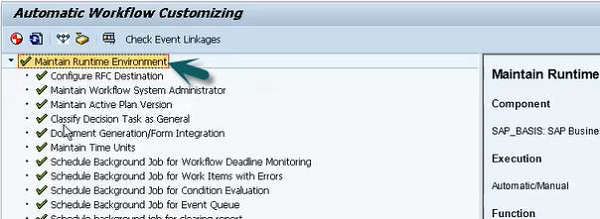
Step 6 − 클릭 start verification workflow 상단의 옵션.
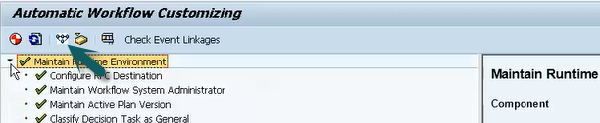
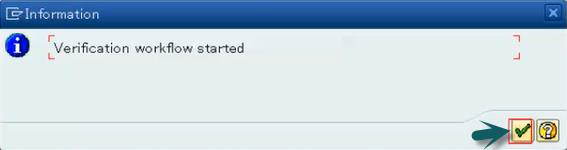
Step 7 − 클릭 SAP Business Workflow 단추.

Step 8 − 클릭 Execute단추. 새 창이 열립니다.

Step 9 − 선택 Execute background새 창에서 단계. 워크 플로우에 대한 완전한 이메일 알림을 받으려면 문서 폴더를 선택하십시오.